登录Edge浏览器以同步数据的方法
时间:2023-11-09 13:43:25作者:极光下载站人气:0
有的小伙伴想要让手机中浏览的edge数据在电脑中也能查看到,那么就需要将edge浏览器进行登录一下相应的账号才能进行同步操作,将数据进行同步的话,那么不管是在手机上或者是电脑上都是可以进行查看相关的操作记录的,而这样一来,我们就可以掌握手机和电脑两手资料,而想要进行同步数据就需要进入到设置窗口中,在个人资料的页面下进行同步登录就好了,下方是关于如何使用Edge浏览器同步数据的具体操作方法,如果你需要的情况下可以看看方法教程,希望对大家有所帮助。
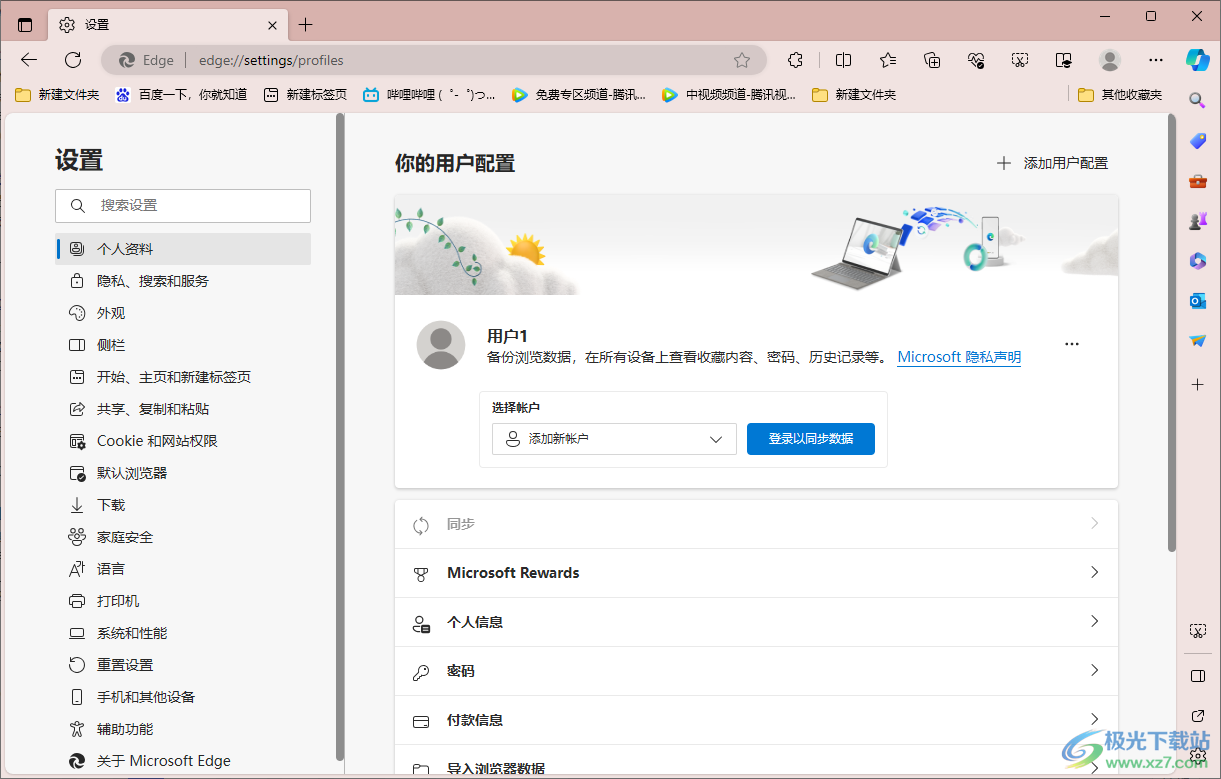
方法步骤
1.首先,我们需要将Edge浏览器点击打开,之后在页面的右侧上方的位置将【…】图标点击打开。
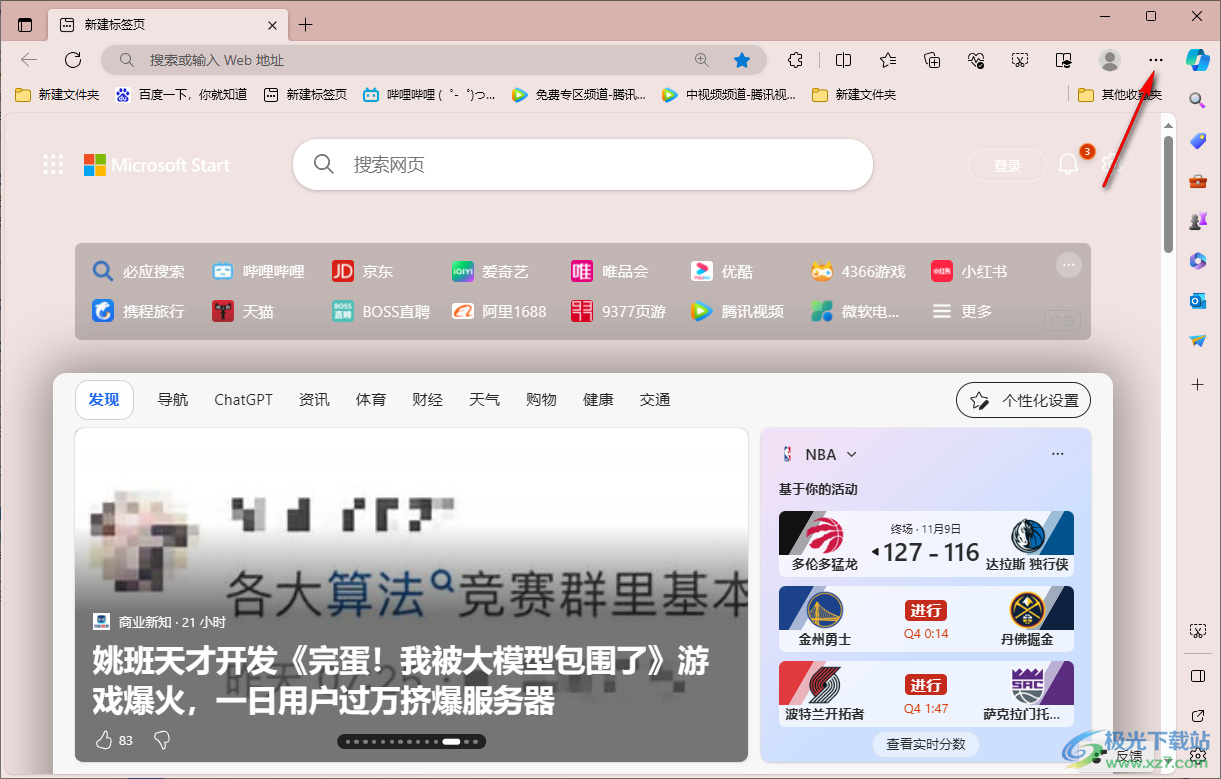
2.随后,就会打开菜单选项,这时,我们就可以在打开的菜单选项中将【设置】这个选项进行点击进入了。
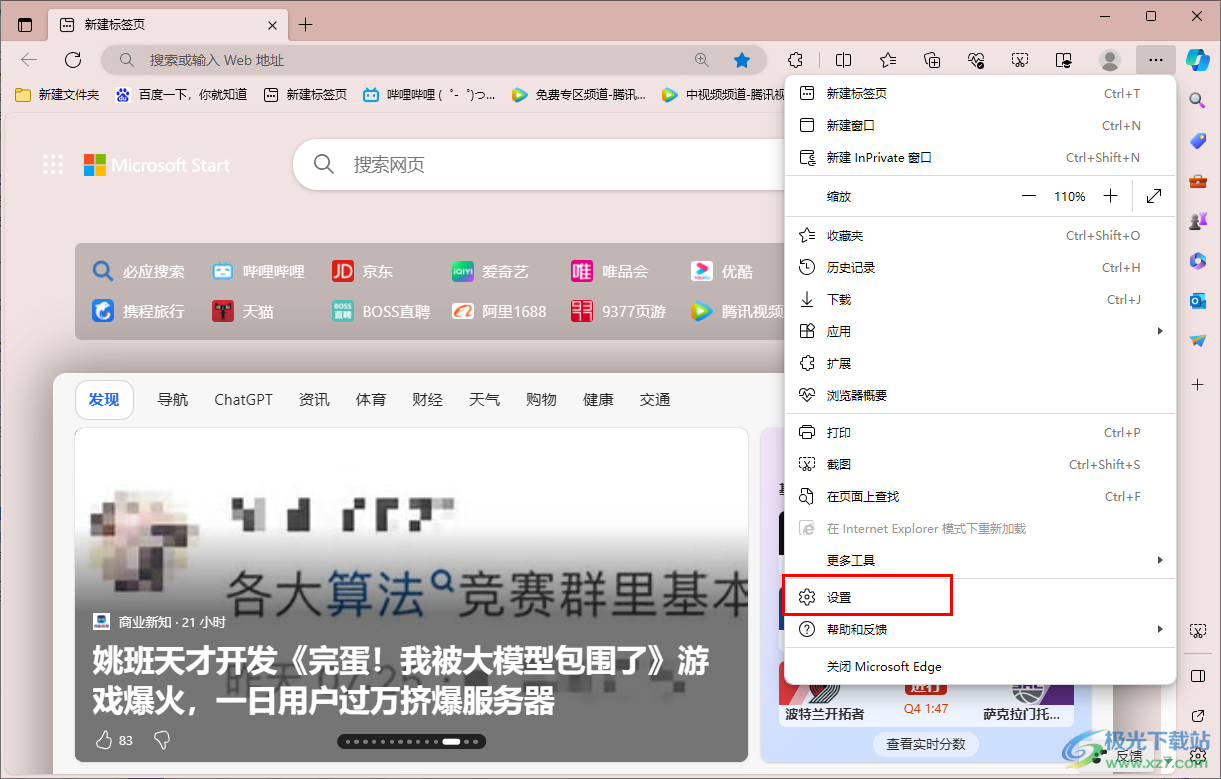
3.当我们来到了设置窗口之后,在页面右侧就会显示一个【登录以同步数据】功能按钮,用鼠标左键点击该按钮。
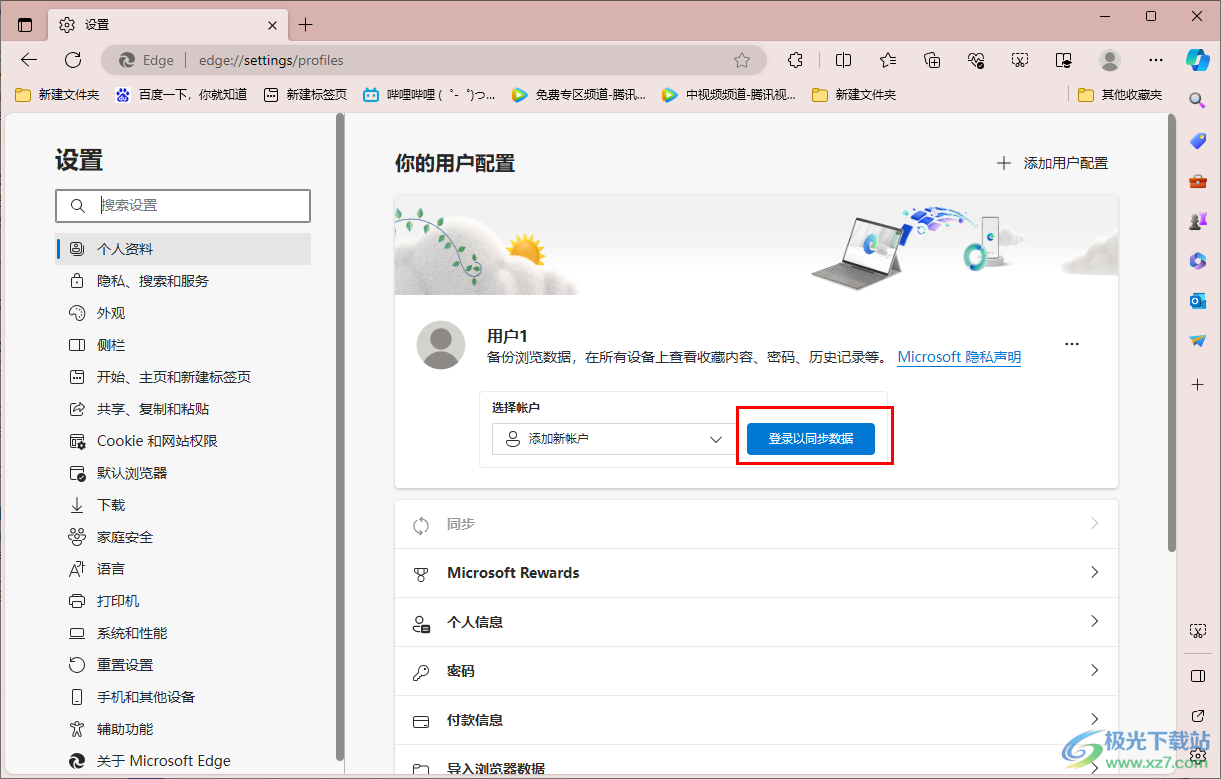
4.这时,在页面上就会弹出一个登录你的账户的窗口,在这个窗口中,需要输入自己的电子邮件或者是电话等进行登录就好了。
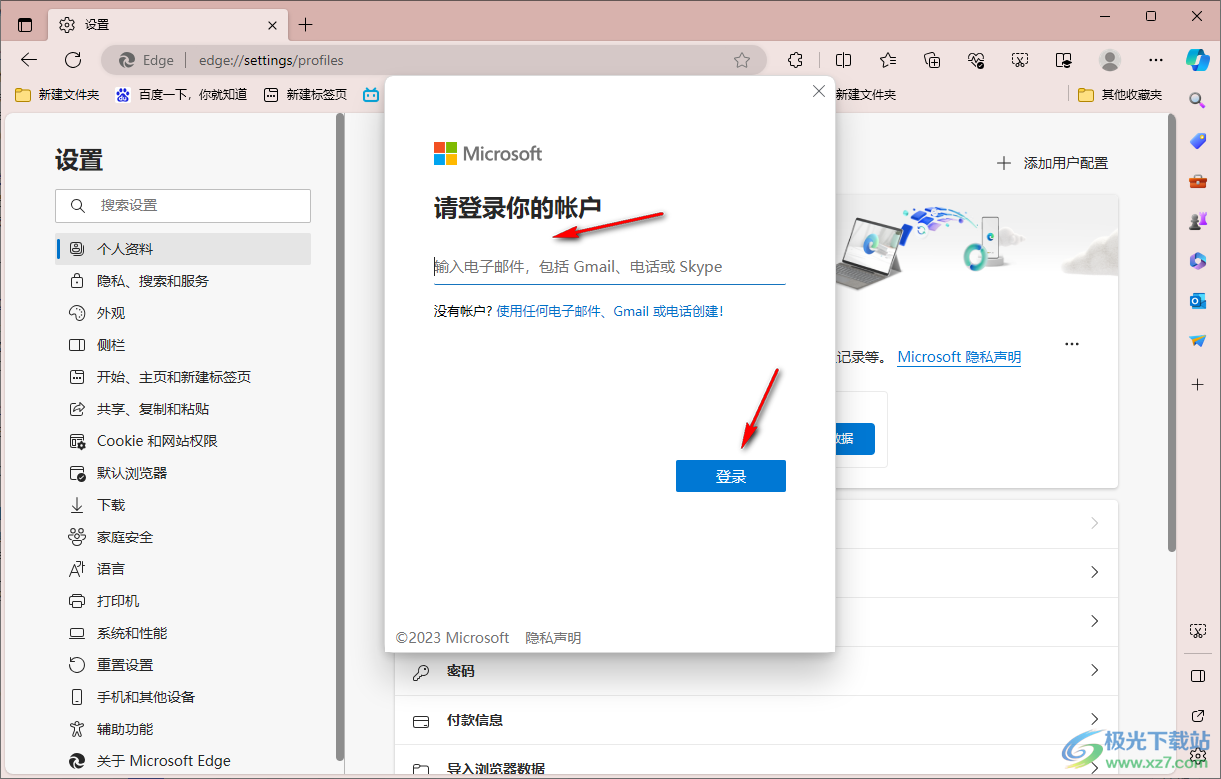
5.或者你也可以直接点击页面右上角的头像图标,在打开的窗口中也可以点击【登录以同步数据】选项进行登录账户即可同步数据。
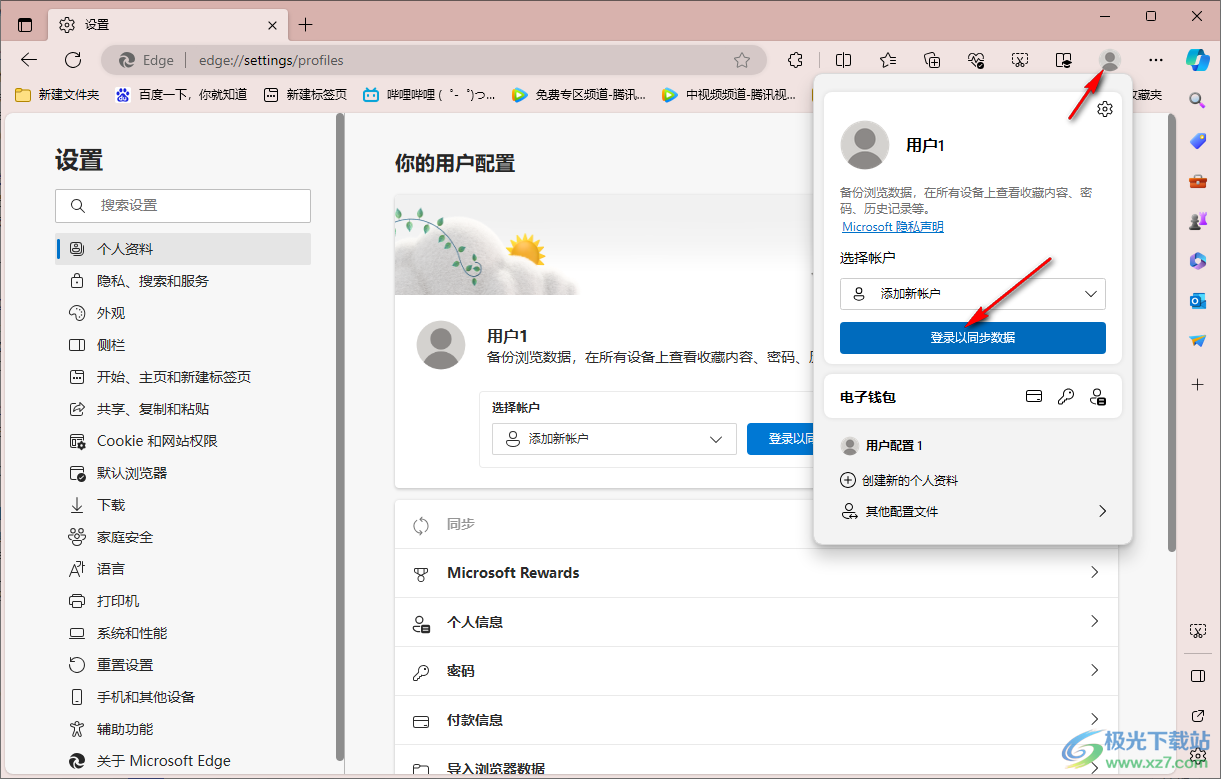
以上就是关于如何使用Edge浏览器同步数据的具体操作方法,当你将账号同步登录之后,那么所有设备上备份的浏览数据都是可以查看的,可以查看收藏内容、密码以及历史记录等,因此是很便利和实用的功能,感兴趣的话可以操作试试。

大小:148 MB版本:v115.0.1901.183 官方电脑版环境:WinAll
- 进入下载

网友评论